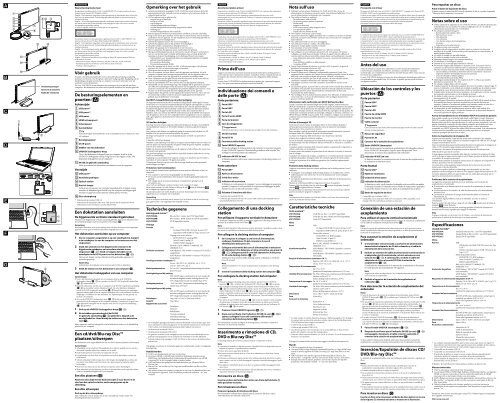Sony VGP-PRZ20A - VGP-PRZ20A Istruzioni per l'uso Italiano
Sony VGP-PRZ20A - VGP-PRZ20A Istruzioni per l'uso Italiano
Sony VGP-PRZ20A - VGP-PRZ20A Istruzioni per l'uso Italiano
You also want an ePaper? Increase the reach of your titles
YUMPU automatically turns print PDFs into web optimized ePapers that Google loves.
Nederlands<br />
Waarschuwing inzake laser<br />
De apparatuur is geklasseerd als CLASS 1 LASER PRODUCT en beantwoordt aan de Laser<br />
Products Safety Standard IEC/EN60825-1(2007).<br />
Opgelet - Deze apparatuur mag alleen worden gerepareerd en onderhouden door technici die<br />
door <strong>Sony</strong> zijn geautoriseerd. Ondeskundige gebruikshandelingen en reparaties kunnen de<br />
veiligheid aantasten.<br />
Opgelet - Als u bedieningselementen gebruikt, instellingen aanpast of procedures uitvoert op<br />
een andere manier dan in deze publicatie wordt aangegeven, loopt u het risico te worden<br />
blootgesteld aan gevaarlijke straling.<br />
U vindt de volgende sticker aan de onderzijde van de apparatuur.<br />
Het optische station van deze apparatuur is geklasseerd als CLASS 1 LASER PRODUCT en<br />
beantwoordt aan de Laser Products Safety Standard IEC/EN60825-1.<br />
Opgelet - Deze apparatuur mag alleen worden gerepareerd en onderhouden door technici die<br />
door <strong>Sony</strong> zijn geautoriseerd. Ondeskundige gebruikshandelingen en reparaties kunnen de<br />
veiligheid aantasten.<br />
Opgelet - Als u bedieningselementen gebruikt, instellingen aanpast of procedures uitvoert op<br />
een andere manier dan in deze publicatie wordt aangegeven, loopt u het risico te worden<br />
blootgesteld aan gevaarlijke straling.<br />
Voor een ingebouwd optisch station<br />
Opgelet - Zichtbare en onzichtbare laserstraling van klasse 3B wanneer geopend. Kijk niet<br />
rechtstreeks in de straal.<br />
– Maximaal vermogen: 390 μW (λ 650 nm), 563 μW (λ 780 nm), 39 μW (λ 405 nm)<br />
– Bundeldivergentie: 0,6 (λ 650 nm), 0,45 (λ 780 nm), 0,85 (λ 405 nm)<br />
– Pulsduur: continue golfvorm<br />
Vóór gebruik<br />
Voordat u het dokstation gebruikt, moet u deze gebruiksaanwijzing aandachtig<br />
doorlezen en bewaren voor het geval u deze later nodig nog hebt. Raadpleeg ook de<br />
handleidingen die geleverd zijn bij uw computer voor meer informatie over het<br />
aansluiten van het dokstation.<br />
De <strong>Sony</strong> <strong>VGP</strong>-PRZ20 is een dokstation dat ontworpen is voor gebruik met <strong>Sony</strong>computers.<br />
Het dokstation kan echter met bepaalde modellen niet worden gebruikt.<br />
De besturingselementen en<br />
poorten ()<br />
Achterzijde<br />
USB-poort* 1<br />
USB-poort* 2<br />
LAN-poort<br />
HDMI-uitvoerpoort<br />
Schermpoort<br />
Aansluitkabel<br />
Tip<br />
Gebruik de bijgeleverde kabelbinder om de aansluitkabel samen te binden als u deze<br />
wilt opbergen.<br />
Beveiligingssleuf<br />
DC IN-poort<br />
Stekker van het dokstation<br />
UNDOCK (loskoppelen)-knop<br />
Voor u het dokstation loskoppelt van uw computer, drukt u op de<br />
UNDOCK (loskoppelen)-knop. Volg hiervoor de stappen onder "Het<br />
dokstation loskoppelen van de computer".<br />
IN USE (in gebruik)-aanduiding<br />
Licht op wanneer het dokstation communiceert met de computer.<br />
Voorzijde<br />
USB-poort* 1<br />
Ventilatieopeningen<br />
Optisch station<br />
Aan/uit-lampje<br />
Licht groen op wanneer uw computer ingeschakeld is, knip<strong>per</strong>t oranje<br />
wanneer de slaapstand geactiveerd is op uw computer en knip<strong>per</strong>t geel<br />
wanneer er gegevens in het optische station gelezen worden.<br />
Disc-uitwerpknop<br />
* 1 Ondersteunt de standaard USB 2.0.<br />
* 2 Ondersteunt de standaards USB 2.0/3.0. USB-poorten die de standaard USB 3.0<br />
ondersteunen, kunt u herkennen aan hun blauwe kleur.<br />
Een dokstation aansluiten<br />
De bijgeleverde verticale standaard gebruiken<br />
Wanneer u de bijgeleverde verticale standaard gebruikt, dient u het dokstation met<br />
de ventilatieopeningen naar boven gericht te bevestigen ().<br />
Opmerking<br />
Bevestig het dokstation in de juiste richting; doet u dit niet, dan kunnen niet-opgeslagen<br />
gegevens verloren gaan of werkt het dokstation mogelijk niet correct.<br />
Het dokstation aansluiten op uw computer<br />
1 Als uw computer aangesloten is op een voedingsbron, koppelt<br />
u de netadapter los van de computer en het netsnoer van het<br />
stopcontact.<br />
2 Steek één uiteinde van het bijgeleverde netsnoer in de<br />
bijgeleverde netadapter en het andere uiteinde in een<br />
stopcontact ( - ). Steek vervolgens de kabel van de<br />
netadapter in de DC IN-poort van het dokstation ( - ).<br />
Het aan/uit-lampje van het dokstation licht gedurende ongeveer 10<br />
seconden groen op.<br />
Opmerking<br />
Gebruik alleen de netadapter en het netsnoer geleverd bij uw dokstation.<br />
3 Steek de stekker van het dokstation in uw computer ().<br />
Het dokstation loskoppelen van uw computer<br />
Opmerkingen<br />
Voor u het dokstation loskoppelt van uw computer, drukt u op de UNDOCK<br />
(loskoppelen)-knop ( - ) en controleert u of de IN USE (in gebruik)-aanduiding<br />
( - ) uitgeschakeld is.<br />
Koppel het dokstation niet los van uw computer als de IN USE (in gebruik)-aanduiding<br />
( - ) op de stekker van het dokstation brandt. Als u het dokstation loskoppelt<br />
terwijl de IN USE (in gebruik)-aanduiding ( - ) brandt, kunnen niet-opgeslagen<br />
gegevens verloren gaan of kan de computer vastlopen. Als er zich problemen voordoen,<br />
raadpleegt u "Problemen met het dokstation" bij "Opmerkingen over het gebruik" en<br />
herstart u de computer.<br />
Als u op de UNDOCK (loskoppelen)-knop ( - ) drukt terwijl de slaapstand<br />
geactiveerd is op de computer, zal de computer ontwaken. Controleer in dit geval voor<br />
u het dokstation loskoppelt van de computer of de IN USE (in gebruik)-aanduiding<br />
( - ) gedoofd is.<br />
1 Druk op de UNDOCK (loskoppelen)-knop ( - ).<br />
2 Na te hebben gecontroleerd of de IN USE<br />
(in gebruik)-aanduiding ( - ) gedoofd is, koppelt u de<br />
aansluitkabel los. Houd hierbij de stekker van het dokstation<br />
vast ().<br />
Meer informatie over het loskoppelen van het dokstation vindt u in de handleiding<br />
geleverd bij uw computer.<br />
Een cd/dvd/Blu-ray Disc<br />
plaatsen/uitwerpen<br />
Het dokstation moet ingeschakeld zijn om een disc te kunnen plaatsen of uitwerpen.<br />
Opmerkingen<br />
Afhankelijk van het model en/of de geplaatste disc, lukt het mogelijk niet om met het<br />
dokstation bepaalde inhoud op te nemen of af te spelen.<br />
Raak bij het hanteren van een disc het op<strong>per</strong>vlak niet aan.<br />
Lezen/branden van 8cm-discs en het gebruik van een 8cm-discadapter worden niet<br />
ondersteund.<br />
Gebruik uitsluitend cirkelvormige discs. Gebruik geen beschadigde discs of discs die<br />
een andere vorm hebben (ster, hart, kaart enz.); deze kunnen het optische station<br />
beschadigen.<br />
Kleef nooit een etiket op een disc; dit kan het optische station beschadigen.<br />
Meer informatie over het hanteren van discs en het gebruiken van het optische station<br />
vindt u in de handleiding geleverd bij uw computer.<br />
Een disc plaatsen ()<br />
Plaats een disc altijd met de bedrukte zijde naar boven in de<br />
sleuf van het optische station, zoals weergegeven op de<br />
afbeelding.<br />
Een disc uitwerpen<br />
Druk op de disc-uitwerpknop.<br />
Meer informatie over de locatie van de disc-uitwerpknop vindt u onder "De<br />
besturingselementen en poorten".<br />
Opmerking over het gebruik<br />
Gebruik uitsluitend de netadapter (<strong>VGP</strong>-AC19V46) en het netsnoer die bij dit<br />
apparaat geleverd zijn. Gebruik nooit de netadapter en het netsnoer die bij uw<br />
computer geleverd zijn.<br />
Zet het apparaat niet op plaatsen die:<br />
– extreem warm of koud zijn<br />
– stoffig of vuil zijn<br />
– erg vochtig zijn<br />
– worden blootgesteld aan trillingen<br />
– worden blootgesteld aan krachtige magnetische velden<br />
– zanderig zijn<br />
– worden blootgesteld aan direct zonlicht<br />
Stel het apparaat niet bloot aan mechanische schokken en laat het niet vallen.<br />
Zorg ervoor dat er geen metalen voorwerpen in contact komen met de metalen<br />
onderdelen van het apparaat. Als dit wel gebeurt, kan er kortsluiting optreden en<br />
kan het apparaat beschadigd raken.<br />
Gebruik het apparaat niet als het snoer beschadigd is.<br />
Gebruik het apparaat niet als het gevallen of beschadigd is.<br />
Houd de metalen contactpunten altijd goed schoon.<br />
Probeer het apparaat niet te demonteren of om te bouwen.<br />
Het is normaal dat het apparaat warm wordt tijdens het gebruik.<br />
Sluit geen telefoonkabel aan op de LAN-poort. Als de LAN-poort verbonden is<br />
met een van de hieronder vermelde telefoonlijnen, kan een hoge elektrische<br />
spanning in de poort beschadiging, oververhitting of brand veroorzaken.<br />
– Telefoonlijnen voor thuisgebruik (intercom-luidsprekertelefoon) of zakelijk<br />
gebruik (meerlijnstelefoon)<br />
– Een openbare telefoonlijn<br />
– Private telefooncentrale (PBX)<br />
Houd het apparaat uit de buurt van AM- of televisieontvangers; deze kunnen<br />
storing in de AM- of televisieontvangst veroorzaken.<br />
Plaats geen objecten op het apparaat.<br />
Als u de computer vervoert, moet u eerst het apparaat verwijderen. Als u de<br />
computer verplaatst met het apparaat geïnstalleerd, kan het apparaat vallen en<br />
letsel veroorzaken of kan het apparaat of de computer beschadigd raken.<br />
Meer informatie over het gebruik van meerdere monitors of een extern scherm<br />
vindt u in de handleiding geleverd bij uw computer.<br />
Plooi de aansluitkabel niet. Als u dit wel doet, kan het apparaat vastlopen.<br />
Afhankelijk van de systeemomgeving is het mogelijk dat de grafische accelerator,<br />
de USB/LAN-aansluitingen of het discstation van het apparaat niet optimaal<br />
presteren. Daarnaast is het mogelijk dat de prestaties be<strong>per</strong>kt zijn wanneer u twee<br />
of meer van de bovenstaande functies tegelijk gebruikt op het apparaat.<br />
Koppel tijdens het gebruik van het apparaat het netsnoer niet los. Als er zich een<br />
stroomstoring voordoet of als het netsnoer losgekoppeld wordt tijdens het<br />
gebruik, kan dit problemen veroorzaken.<br />
De HDCP-compatibiliteit van de schermuitgang<br />
Dit apparaat ondersteunt de HDCP-standaard (High-band width Digital Content<br />
Protection) en is in staat het transmissiekanaal van digitale videosignalen te coderen<br />
ter bescherming van auteursrechten. Dit betekent dat u met dit apparaat talloze<br />
kwaliteitsvolle gegevens die beschermd worden door auteursrechten kunt afspelen<br />
en bekijken. Om de gegevens die beschermd worden door auteursrechten te<br />
bekijken, sluit u een scherm dat HDCP ondersteunt aan op de HDMI-uitvoerpoort<br />
van dit apparaat. Als er een niet-compatibel scherm aangesloten is op uw computer,<br />
zult u geen gegevens die beschermd worden door auteursrechten kunnen afspelen of<br />
bekijken.<br />
3D-beelden bekijken<br />
Sommige mensen ervaren ongemak (bijvoorbeeld pijn aan de ogen, vermoeidheid<br />
of misselijkheid) wanneer ze 3D-beelden bekijken of stereoscopische 3D-games<br />
spelen.<br />
<strong>Sony</strong> adviseert alle kijkers om regelmatig pauze te nemen bij het bekijken van 3Dbeelden<br />
of bij het spelen van stereoscopische 3D-games.<br />
De lengte en frequentie van de noodzakelijke pauzes verschilt van <strong>per</strong>soon tot<br />
<strong>per</strong>soon.<br />
U kunt dit zelf het best bepalen.<br />
Wanneer u zich onprettig voelt, dient u te stoppen met het kijken naar 3D-video's of<br />
met het spelen van stereoscopische 3D-games totdat dit gevoel wegtrekt; raadpleeg<br />
een arts als u denkt dat dit nodig is.<br />
Bekijk ook de instructiehandleiding van elk apparaat of alle software die samen met<br />
dit toestel wordt gebruikt.<br />
Het gezichtsvermogen van jonge kinderen (specifiek kinderen onder de zes) is nog<br />
steeds in ontwikkeling.<br />
Raadpleeg uw arts (kinderarts of oogarts) voordat u uw kinderen naar 3D-video's<br />
laat kijken of stereoscopische 3D-games laat spelen.<br />
Volwassenen dienen er op toe te zien dat hun jonge kinderen eerder genoemde<br />
aanbevelingen opvolgen.<br />
Problemen met het dokstation<br />
In de volgende situaties kunt u problemen ervaren met het dokstation of met uw<br />
computer.<br />
Uw computer is niet correct losgekoppeld van het dokstation.<br />
De stroom wordt onderbroken of het netsnoer wordt losgekoppeld tijdens het<br />
gebruik.<br />
Het voltage van de stroomvoorziening is verminderd ten gevolge van de<br />
stroombron enz.<br />
Als er zich een probleem voordoet, herstart u de computer als volgt:<br />
Druk op de toetsen Ctrl+Alt+Delete en klik op de pijl<br />
naast de afsluitknop<br />
en vervolgens op Opnieuw opstarten.<br />
Als deze procedure niet werkt, houdt u de aan/uit-knop langer dan vier seconden<br />
ingedrukt om uw computer uit te schakelen.<br />
Opmerking<br />
Als u uw computer uitschakelt met de toetsen Ctrl+Alt+Delete of met de aan/uit-knop,<br />
gaan gegevens die u niet opgeslagen hebt mogelijk verloren.<br />
Technische gegevens<br />
Geïntegreerd station* 1<br />
<strong>VGP</strong>-<strong>PRZ20A</strong>:<br />
Blu-ray Disc-station met DVD Su<strong>per</strong>Multi<br />
<strong>VGP</strong>-PRZ20B:<br />
Blu-ray Disc ROM-station met DVD Su<strong>per</strong>Multi<br />
<strong>VGP</strong>-PRZ20C:<br />
DVD Su<strong>per</strong>Multi-station<br />
Overige<br />
Poorten<br />
USB<br />
Hi-Speed USB (USB 2.0): Type-A-poort (2)* 2<br />
Su<strong>per</strong>Speed USB (USB 3.0): Type-A-poort (1)* 3<br />
Uitgang voor extern scherm:<br />
MONITOR (): analoog RGB<br />
(mini D-sub 15-polig) (1)<br />
HDMI: HDMI-uitgang (1)<br />
Netwerk (LAN): 10BASE-T/100BASE-TX/<br />
1000BASE-T (1)<br />
Grafische accelerator<br />
AMD Radeon HD 7670M* 4 (wanneer SVZ131XX is<br />
aangesloten)<br />
AMD Radeon HD 6650M* 4 (wanneer VPCZ2XX is<br />
aangesloten)<br />
Voedingsvereisten (netadapter * 5 )<br />
Invoer: 100-240 V AC, 50/60 Hz, 1,6 A - 0,7 A<br />
Uitvoer: 19,5 V DC, 6,2 A<br />
Werkingstem<strong>per</strong>atuur<br />
5°C tot 35°C (tem<strong>per</strong>atuurschommeling van minder<br />
dan 10°C/uur)<br />
Vochtigheidsgraad bij werking<br />
20% tot 80% (geen condensatie), op voorwaarde dat<br />
de luchtvochtigheid minder bedraagt dan 65% bij<br />
35°C (hygrometerwaarde van minder dan 29°C)<br />
Opslagtem<strong>per</strong>atuur<br />
–20°C tot +60°C (tem<strong>per</strong>atuurschommeling van<br />
minder dan 10°C/uur)<br />
Vochtigheidsgraad bij opslag<br />
10% tot 90% (geen condensatie), op voorwaarde dat<br />
de luchtvochtigheid minder bedraagt dan 20% bij<br />
60°C (hygrometerwaarde van minder dan 35°C)<br />
Afmetingen<br />
Ong. 148,0 × 16,65 × 220,0 mm (b/h/d)<br />
Gewicht<br />
Ong. 685 g<br />
Bijgeleverde accessoires<br />
Netadapter<br />
Netsnoer<br />
Kabelbinder<br />
Verticale standaard<br />
Gebruiksaanwijzing<br />
Veiligheidsvoorschriften<br />
* 1 De verkrijgbare geïntegreerde stations variëren afhankelijk van het land/de regio. Voor<br />
meer informatie en technische gegevens over de optische stations kunt u terecht op de<br />
VAIO-website voor klantenondersteuning op http://support.vaio.sony.eu/.<br />
* 2 Ondersteunt de standaard USB 2.0.<br />
* 3 Ondersteunt de standaards USB 2.0/3.0.<br />
* 4 De grafische versneller wordt weergegeven met een andere naam afhankelijk van het<br />
grafische stuurprogramma van de computer die verbonden is met het dokstation.<br />
* 5 Gebruik uitsluitend de netadapter (<strong>VGP</strong>-AC19V46) en het netsnoer die bij dit product<br />
geleverd zijn.<br />
Wijzigingen in ontwerp en technische gegevens voorbehouden zonder voorafgaande<br />
kennisgeving.<br />
Handelsmerken<br />
VAIO is een handelsmerk van <strong>Sony</strong> Corporation.<br />
De termen HDMI en HDMI High-Definition Multimedia Interface en het<br />
HDMI-logo zijn handelsmerken of gedeponeerde handelsmerken van HDMI<br />
Licensing LLC in de Verenigde Staten en andere landen.<br />
AMD en Radeon zijn gedeponeerde handelsmerken van Advanced Micro<br />
Devices, Inc.<br />
Blu-ray Disc en het Blu-ray Disc-logo zijn handelsmerken van Blu-ray Disc<br />
Association.<br />
Alle andere namen van systemen, producten en services zijn handelsmerken van<br />
hun respectieve eigenaren. In de handleiding worden de symbolen en ® niet<br />
vermeld.<br />
<strong>Italiano</strong><br />
Avvertenza relativa al laser<br />
L’apparecchio è classificato come CLASS 1 LASER PRODUCT ed è conforme allo standard <strong>per</strong><br />
la sicurezza dei prodotti laser IEC/EN 60825-1(2007).<br />
Attenzione: eventuali interventi di riparazione e manutenzione devono essere svolti<br />
esclusivamente dai tecnici <strong>Sony</strong> autorizzati. L’utilizzo e le riparazioni impropri possono generare<br />
<strong>per</strong>icoli alla sicurezza.<br />
Attenzione: l’utilizzo di controlli o regolazioni oppure l’esecuzione di procedure diverse da quelle<br />
specificate nel presente documento potrebbero generare un’esposizione dannosa alle radiazioni.<br />
Sulla parte inferiore dell’apparecchio può essere presente il seguente adesivo.<br />
L’unità disco ottica di questo apparecchio è classificata come CLASS 1 LASER PRODUCT ed è<br />
conforme allo standard <strong>per</strong> la sicurezza dei prodotti laser IEC/EN 60825-1.<br />
Attenzione: eventuali interventi di riparazione e manutenzione devono essere svolti<br />
esclusivamente dai tecnici <strong>Sony</strong> autorizzati. Utilizzi e riparazioni improprie possono generare<br />
<strong>per</strong>icoli alla sicurezza.<br />
Attenzione: l’utilizzo di controlli o regolazioni oppure l’esecuzione di procedure diverse da quelle<br />
specificate nel presente documento potrebbero generare un’esposizione dannosa alle radiazioni.<br />
Per l’unità disco ottico integrata<br />
Attenzione: presenza di radiazioni laser visibili e invisibili di classe 3B se a<strong>per</strong>to. Evitare<br />
l’esposizione diretta al raggio.<br />
– Corrente massima: 390 μW (λ 650nm), 563 μW (λ 780nm), 39 μW (λ 405nm)<br />
– Divergenza del raggio: 0,6 (λ 650nm), 0,45 (λ 780nm), 0,85 (λ 405nm)<br />
– Durata dell’impulso: onda continua<br />
Prima dell’uso<br />
Leggere con attenzione il presente manuale prima di utilizzare la docking station e<br />
conservarlo <strong>per</strong> farvi riferimento in futuro. Consultare inoltre i manuali forniti con<br />
il computer <strong>per</strong> ottenere ulteriori informazioni sul collegamento della docking<br />
station.<br />
La serie <strong>Sony</strong> <strong>VGP</strong>-PRZ20 è la docking station progettata <strong>per</strong> i <strong>per</strong>sonal computer<br />
<strong>Sony</strong>. Non può essere tuttavia utilizzata con alcuni modelli.<br />
Individuazione dei comandi e<br />
delle porte ()<br />
Parte posteriore<br />
Porta USB* 1<br />
Porta USB* 2<br />
Porta LAN<br />
Porta di uscita HDMI<br />
Porta del monitor<br />
Cavo di collegamento<br />
Suggerimento<br />
Utilizzare la fascetta <strong>per</strong> cavi in dotazione <strong>per</strong> avvolgere il cavo del connettore.<br />
Slot di sicurezza<br />
Porta DC IN<br />
Connettore della docking station<br />
Tasto UNDOCK (sgancia)<br />
Prima di scollegare la docking station dal computer è necessario premere<br />
il tasto UNDOCK (sgancia). Attenersi alla procedura nella sezione “Per<br />
scollegare la docking station dal computer”.<br />
Indicatore IN USE (in uso)<br />
Si illumina quando è attiva una comunicazione tra la docking station e il<br />
computer.<br />
Parte anteriore<br />
Porta USB* 1<br />
A<strong>per</strong>ture di aerazione<br />
Unità disco ottica<br />
Indicatore di accensione<br />
Si illumina in verde quando il computer è acceso, lampeggia in arancione<br />
quando il computer è nella modalità di sospensione, lampeggia in giallo<br />
durante l’accesso ai dati sull’unità disco ottica.<br />
Pulsante di rimozione del disco<br />
* 1 Conforme allo standard USB 2.0.<br />
* 2 Conforme agli standard USB 2.0/3.0. Le porte USB conformi allo standard USB 3.0<br />
sono identificabili dal colore blu.<br />
Collegamento di una docking<br />
station<br />
Per utilizzare il supporto verticale in dotazione<br />
Se si utilizza il supporto verticale in dotazione, agganciare la docking station con le<br />
a<strong>per</strong>ture di aerazione rivolte verso l’alto ().<br />
Nota<br />
Montare la docking station nella direzione corretta, altrimenti si potrebbero <strong>per</strong>dere i dati<br />
non salvati o si potrebbero verificare errori della docking station.<br />
Per collegare la docking station al computer<br />
1 Se il computer è collegato a una fonte di alimentazione,<br />
scollegare l’adattatore CA dal computer e il cavo di<br />
alimentazione dalla presa CA.<br />
2 Collegare un’estremità del cavo di alimentazione in dotazione<br />
all’adattatore CA in dotazione e l’altra estremità a una presa CA<br />
( - ). Collegare quindi il cavo dell’adattatore CA alla porta<br />
DC IN sulla docking station ( - ).<br />
L’indicatore di accensione della docking station si illumina in verde <strong>per</strong><br />
circa 10 secondi.<br />
Nota<br />
Utilizzare l’adattatore CA e il cavo di alimentazione in dotazione con la docking<br />
station.<br />
3 Inserire il connettore della docking station nel computer ().<br />
Per scollegare la docking station dal computer<br />
Note<br />
Prima di scollegare la docking station dal computer, premere il tasto UNDOCK<br />
(sgancia) ( - ) e verificare che l’indicatore IN USE (in uso) ( - ) sia spento.<br />
Non scollegare la docking station dal computer mentre l’indicatore IN USE (in uso)<br />
( - ) sul connettore della docking station è acceso. Se si scollega la docking station<br />
mentre l’indicatore IN USE (in uso) ( - ) è acceso si potrebbero <strong>per</strong>dere i dati non<br />
salvati o si potrebbe verificare un errore del computer. Qualora si verifichino problemi,<br />
consultare “Problemi della docking station” nella sezione “Note sull’utilizzo” e riavviare<br />
il computer.<br />
Se si preme il tasto UNDOCK (sgancia) ( - ) mentre il computer è nella modalità<br />
di sospensione, il computer ritorna alla modalità normale. In questo caso, prima di<br />
scollegare la docking station dal computer è opportuno verificare che l’indicatore IN<br />
USE (in uso) ( - ) sia spento.<br />
1 Premere il tasto UNDOCK (sgancia) ( - ).<br />
2 Dopo aver verificato che l’indicatore IN USE (in uso) ( - ) è<br />
spento, scollegare il cavo del connettore afferrando il<br />
connettore della docking station ().<br />
Per informazioni su come scollegare la docking station, consultare i manuali in<br />
dotazione con il <strong>per</strong>sonal computer.<br />
Inserimento e rimozione di CD,<br />
DVD o Blu-ray Disc<br />
La docking station deve essere accesa <strong>per</strong> inserire o rimuovere un disco.<br />
Note<br />
A seconda del modello e/o del disco inserito, è possibile che la docking station non sia<br />
in grado di registrare o riprodurre alcuni contenuti.<br />
Evitare di toccare la su<strong>per</strong>ficie dei dischi.<br />
La lettura/scrittura di dischi da 8 cm e l’uso di un adattatore <strong>per</strong> dischi da 8 cm non<br />
sono supportati.<br />
Utilizzare esclusivamente dischi circolari. Non utilizzare dischi di altre forme (a stella,<br />
cuore, rombo e così via) o dischi danneggiati, in quanto si potrebbe danneggiare l’unità<br />
disco ottica.<br />
Non applicare un’etichetta adesiva a un disco, in quanto potrebbe danneggiare l’unità<br />
disco ottica.<br />
Per informazioni sulla gestione dei dischi e sull’uso dell’unità disco ottica, consultare i<br />
manuali in dotazione con il <strong>per</strong>sonal computer.<br />
Per inserire un disco ()<br />
Inserire un disco nell’unità disco ottica con il lato dell’etichetta <br />
nella posizione mostrata.<br />
Per rimuovere un disco<br />
Premere il pulsante di rimozione del disco.<br />
Per informazioni sulla posizione del pulsante di rimozione del disco, vedere<br />
“Individuazione dei comandi e delle porte”.<br />
Nota sull’uso<br />
Utilizzare esclusivamente l’adattatore CA (<strong>VGP</strong>-AC19V46) e il cavo di<br />
alimentazione in dotazione con questa unità. Non utilizzare l’adattatore CA e il<br />
cavo di alimentazione in dotazione con il computer.<br />
Non collocare l’unità in ambienti:<br />
– Particolarmente caldi o freddi<br />
– In cui sono presenti polvere e sporcizia<br />
– Molto umidi<br />
– Soggetti a vibrazioni<br />
– In cui sono presenti campi magnetici forti<br />
– Con presenza di sabbia<br />
– Esposti alla luce diretta del sole<br />
Non colpire e non lasciar cadere l’unità.<br />
Assicurarsi che nessun oggetto metallico entri a contatto con le parti in metallo<br />
dell’unità. In questo caso potrebbe verificarsi un cortocircuito con conseguenti<br />
danni all’unità.<br />
Non utilizzare l’unità con un cavo danneggiato.<br />
Non utilizzare l’unità se è caduta o ha subito danni.<br />
Mantenere sempre puliti i contatti in metallo.<br />
Non smontare né convertire l’unità.<br />
Un surriscaldamento dell’unità durante l’uso è del tutto normale.<br />
Non collegare un cavo telefonico alla porta LAN. Se la porta LAN venisse<br />
collegata a una delle linee telefoniche indicate di seguito, l’elevato afflusso di<br />
corrente elettrica alla porta potrebbe causare danni, surriscaldamenti o incendi.<br />
– Linee telefoniche domestiche (telefoni vivavoce) o commerciali (telefoni con<br />
più linee)<br />
– Linea telefonica pubblica su abbonamento<br />
– Centralino (PBX)<br />
Tenere l’unità lontano da televisori e ricevitori AM, in quanto è in grado di<br />
disturbare la ricezione televisiva o AM.<br />
Non appoggiare alcun oggetto sopra l’unità.<br />
Prima di trasportare il computer è indispensabile rimuovere l’unità. Uno<br />
spostamento del computer con l’unità ancora installata potrebbe causare la caduta<br />
dell’unità, con conseguenti danni alla <strong>per</strong>sona, all’unità o al computer.<br />
Se si utilizza la funzione <strong>per</strong> l’uso di più monitor o di uno schermo esterno,<br />
consultare i manuali in dotazione con il <strong>per</strong>sonal computer.<br />
Non piegare con forza il cavo del connettore. Si potrebbero causare errori<br />
dell’unità.<br />
L’acceleratore grafico, la porta USB, la rete locale (LAN) e l’unità disco dell’unità<br />
potrebbero non garantire le prestazioni ottimali in tutti gli ambienti di sistema. Le<br />
prestazioni possono essere limitate dall’uso contemporaneo di due o più<br />
funzionalità tra quelle indicate.<br />
Non scollegare il cavo di alimentazione durante l’uso dell’unità. Se l’alimentazione<br />
viene interrotta o se il cavo di alimentazione viene scollegato durante l’uso<br />
possono verificarsi problemi.<br />
Informazioni sulla conformità con HDCP dell’uscita video<br />
L’unità è conforme allo standard High-band width Digital Content Protection<br />
(HDCP) standard ed è in grado di crittografare il canale di trasmissione dei segnali<br />
video digitali a fini di protezione del copyright, affinché sia possibile riprodurre e<br />
visualizzare un’ampia varietà di contenuto protetto da copyright e di alta qualità. Per<br />
visualizzare il contenuto protetto da copyright, collegare un monitor conforme con<br />
HDCP all’uscita HDMI su questa unità. Se il computer è collegato a un monitor non<br />
conforme non sarà tuttavia possibile riprodurre o visualizzare il contenuto protetto<br />
da copyright.<br />
Visione di immagini 3D<br />
In alcune <strong>per</strong>sone la visione di immagini video in 3D o l’utilizzo di giochi 3<br />
stereoscopici possono provocare disturbi o senso di malessere (ad esempio,<br />
affaticamento visivo, stanchezza o nausea).<br />
<strong>Sony</strong> consiglia a tutti gli spettatori di interrom<strong>per</strong>e <strong>per</strong>iodicamente la visione di<br />
immagini video 3D o l’utilizzo di giochi 3D stereoscopici.<br />
La durata e la frequenza delle interruzioni varia da <strong>per</strong>sona a <strong>per</strong>sona.<br />
L’utente deve scegliere la soluzione migliore.<br />
In caso di disturbi, interrom<strong>per</strong>e la visione delle immagini video 3D o l’uso di giochi<br />
3D stereoscopici fino alla risoluzione dell’inconveniente. Se necessario, consultare<br />
un medico.<br />
Consultare inoltre il manuale delle istruzioni relativo a qualsiasi altro dispositivo o<br />
software utilizzato con il computer.<br />
Il sistema visivo dei bambini (in particolare di età inferiore ai sei anni) è ancora in<br />
fase di sviluppo.<br />
Consultare un medico (ad esempio, un pediatra o un oculista) prima di consentire<br />
ai bambini di guardare immagini video 3D o utilizzare giochi 3D stereoscopici.<br />
È richiesta la presenza di un adulto <strong>per</strong> garantire che i bambini seguano questi<br />
consigli.<br />
Problemi della docking station<br />
I seguenti avvenimenti possono causare problemi con la docking station o con il<br />
computer.<br />
Il computer viene scollegato dalla docking station con modalità non corrette.<br />
L’alimentazione viene interrotta o il cavo di alimentazione viene scollegato<br />
durante l’uso.<br />
La tensione di alimentazione diminuisce a causa della fonte di alimentazione o<br />
<strong>per</strong> altre cause.<br />
Qualora si verifichino problemi è opportuno riavviare il computer:<br />
Premere Ctrl+Alt+Delete, fare clic sulla freccia<br />
accanto al pulsante Arresta il<br />
sistema<br />
e scegliere Riavvia il sistema.<br />
Se la procedura non funziona, tenere premuto il tasto di accensione <strong>per</strong> almeno<br />
quattro secondi <strong>per</strong> spegnere il computer.<br />
Nota<br />
Lo spegnimento del computer con Ctrl+Alt+Delete o con il tasto di accensione può<br />
causare la <strong>per</strong>dita dei dati non salvati.<br />
Caratteristiche tecniche<br />
Unità montata* 1<br />
<strong>VGP</strong>-<strong>PRZ20A</strong>:<br />
Unità Blu-ray Disc con DVD Su<strong>per</strong>Multi<br />
<strong>VGP</strong>-PRZ20B:<br />
Unità Blu-ray Disc ROM con DVD Su<strong>per</strong>Multi<br />
<strong>VGP</strong>-PRZ20C:<br />
Unità DVD Su<strong>per</strong>Multi<br />
Altro<br />
Porte<br />
USB<br />
Hi-Speed USB (USB 2.0): porta di tipo A (2)* 2<br />
Su<strong>per</strong>Speed USB (USB 3.0): porta di tipo A (1)* 3<br />
Uscita video esterna:<br />
MONITOR (): RGB analogico<br />
(mini D-sub a 15 pin) (1)<br />
HDMI: Uscita HDMI (1)<br />
Rete (LAN): 10BASE-T/100BASE-TX/<br />
1000BASE-T (1)<br />
Acceleratore grafico<br />
AMD Radeon HD 7670M* 4 (quando è connesso<br />
SVZ131XX)<br />
AMD Radeon HD 6650M* 4 (quando è connesso<br />
VPCZ2XX)<br />
Requisiti di alimentazione (adattatore CA * 5 )<br />
Ingresso: 100-240 V CA, 50/60 Hz, 1,6 A - 0,7 A<br />
Uscita: 19,5 V CC, 6,2 A<br />
Tem<strong>per</strong>atura di funzionamento<br />
Da 5 °C a 35 °C<br />
(gradiente di tem<strong>per</strong>atura inferiore a 10 °C/ora)<br />
Umidità di funzionamento Da 20% a 80% (senza condensa), purché l’umidità sia<br />
inferiore a 65% a 35 °C<br />
(lettura dell’igrometro inferiore a 29 °C)<br />
Tem<strong>per</strong>atura di stoccaggio Da -20 °C a +60 °C<br />
(gradiente di tem<strong>per</strong>atura inferiore a 10 °C/ora)<br />
Umidità di stoccaggio<br />
Da 10% a 90% (senza condensa), purché l’umidità sia<br />
inferiore a 20% a 60 °C<br />
(lettura dell’igrometro inferiore a 35 °C)<br />
Dimensioni<br />
Circa 148,0 × 16,65 × 220,0 mm (l/a/p)<br />
Peso<br />
Circa 685 g<br />
Accessori in dotazione<br />
Adattatore CA<br />
Cavo di alimentazione<br />
Fascetta <strong>per</strong> cavi<br />
Supporto verticale<br />
<strong>Istruzioni</strong> <strong>per</strong> l’uso<br />
Norme di sicurezza<br />
* 1 Le unità montate in vendita dipendono dal paese o dall’area geografica. Per i dettagli e<br />
le caratteristiche tecniche delle unità disco ottiche, visitare il sito Web dell’assistenza<br />
VAIO all’indirizzo http://support.vaio.sony.eu/.<br />
* 2 Conforme allo standard USB 2.0.<br />
* 3 Conforme agli standard USB 2.0/3.0.<br />
* 4 L’acceleratore grafico viene visualizzato con un nome differente, in base al driver<br />
grafico del computer connesso alla docking station.<br />
* 5 Utilizzare esclusivamente l’adattatore CA (<strong>VGP</strong>-AC19V46) e il cavo di alimentazione in<br />
dotazione con il prodotto.<br />
Il design e le caratteristiche tecniche sono soggetti a modifica senza preavviso.<br />
Marchi<br />
VAIO è un marchio di <strong>Sony</strong> Corporation.<br />
I termini HDMI e High Definition Multimedia Interface, e il logo HDMI sono<br />
marchi o marchi registrati di HDMI Licensing LLC negli Stati Uniti e in altri<br />
paesi.<br />
AMD e Radeon sono marchi registrati di Advanced Micro Devices, Inc.<br />
Blu-ray Disc e il logo Blu-ray Disc sono marchi di Blu-ray Disc Association.<br />
Tutti gli altri nomi di sistemi, prodotti e servizi sono marchi dei rispettivi<br />
proprietari. Nel manuale i simboli o ® non sono specificati.<br />
<br />
<br />
Ventilatieopeningen<br />
A<strong>per</strong>ture di aerazione<br />
Rejilla de ventilación<br />
<br />
<br />
<br />
<br />
<br />
Español<br />
Precaución con el láser<br />
El equipo está clasificado como un CLASS 1 LASER PRODUCT y cumple con la Norma UNE/<br />
EN 60825-1(2007) para la seguridad de los productos láser.<br />
Cuidado: en este equipo sólo los técnicos autorizados por <strong>Sony</strong> deben realizar tareas de reparación<br />
y mantenimiento. Unas reparaciones y un uso inadecuados pueden poner en peligro la seguridad.<br />
Cuidado: el uso de controles o ajustes o la ejecución de procedimientos no especificados en este<br />
documento puede tener como resultado una exposición a radiación peligrosa.<br />
Encontrará la etiqueta siguiente en la parte inferior del equipo.<br />
La unidad de disco óptico de este equipo está clasificada como un CLASS 1 LASER PRODUCT<br />
y cumple con la Norma UNE/EN 60825-1 para la seguridad de los productos láser.<br />
Cuidado: en este equipo sólo los técnicos autorizados por <strong>Sony</strong> deben realizar tareas de reparación<br />
y mantenimiento. Un uso y una reparación inadecuados pueden poner en peligro la seguridad.<br />
Cuidado: el uso de controles o ajustes o la ejecución de procedimientos no especificados en este<br />
documento puede tener como resultado una exposición a radiación peligrosa.<br />
Para la unidad de disco óptico incorporada<br />
Cuidado: exposición a radiación láser de clase 3B visible e invisible cuando se abre. Evite la<br />
exposición directa a los rayos.<br />
– Potencia máxima: 390 μW (λ 650nm), 563 μW (λ 780nm), 39 μW (λ 405nm)<br />
– Divergencia de rayo: 0,6 (λ 650nm), 0,45 (λ 780nm), 0,85 (λ 405nm)<br />
– Duración de pulso: onda continua<br />
Antes del uso<br />
Antes de utilizar la estación de acoplamiento, lea este manual detenidamente y<br />
consérvelo para consultarlo en el futuro. Asimismo, consulte los manuales<br />
suministrados con el ordenador para obtener más información sobre cómo conectar<br />
la estación de acoplamiento.<br />
La serie <strong>VGP</strong>-PRZ20 de <strong>Sony</strong> es la estación de acoplamiento diseñada para utilizarse<br />
con ordenadores <strong>per</strong>sonales <strong>Sony</strong>. No obstante, es posible que no pueda utilizarse<br />
con algunos modelos.<br />
Ubicación de los controles y los<br />
puertos ()<br />
Parte posterior<br />
Puerto USB* 1<br />
Puerto USB* 2<br />
Puerto LAN<br />
Puerto de salida HDMI<br />
Puerto de monitor<br />
Cable conector<br />
Sugerencia<br />
Utilice la brida de sujeción de cables suministrada para envolver el cable conector<br />
durante el almacenamiento.<br />
Ranura de seguridad<br />
Puerto DC IN<br />
Conector de la estación de acoplamiento<br />
Botón UNDOCK (desacoplar)<br />
Antes de desconectar la estación de acoplamiento del ordenador, pulse el<br />
botón UNDOCK (desacoplar). Siga los pasos del apartado “Para<br />
desconectar la estación de acoplamiento del ordenador”.<br />
Indicador IN USE (en uso)<br />
Se ilumina mientras la comunicación entre la estación de acoplamiento y<br />
el ordenador se mantiene activa.<br />
Parte frontal<br />
Puerto USB* 1<br />
Rejilla de ventilación<br />
Unidad de disco óptico<br />
Indicador de alimentación<br />
Se ilumina en color verde cuando el ordenador está encendido, parpadea<br />
en naranja mientras el ordenador está en Modo de suspensión y parpadea<br />
en amarillo durante el acceso a los datos de la unidad de disco óptico.<br />
Botón de expulsión de disco<br />
* 1 Compatible con el estándar USB 2.0.<br />
* 2 Compatible con los estándares USB 2.0/3.0. Los puertos USB compatibles con el<br />
estándar USB 3.0 se identifican mediante su color azul.<br />
Conexión de una estación de<br />
acoplamiento<br />
Para utilizar el soporte vertical suministrado<br />
Cuando utilice el soporte vertical suministrado, coloque la estación de acoplamiento<br />
con la rejilla de ventilación orientada hacia arriba ().<br />
Nota<br />
Coloque la estación de acoplamiento en la dirección correcta; de lo contrario, podría<br />
causar la pérdida de los datos que no se hayan guardado o un fallo de funcionamiento de<br />
la estación de acoplamiento.<br />
Para conectar la estación de acoplamiento al<br />
ordenador<br />
1 Si el ordenador está conectado a una fuente de alimentación,<br />
desenchufe el adaptador de CA del ordenador y el cable de<br />
alimentación de la toma de CA.<br />
2 Enchufe un extremo del cable de alimentación suministrado en<br />
el adaptador de CA suministrado y el otro extremo en una<br />
toma de CA ( - ). A continuación, enchufe el cable del<br />
adaptador de CA en el puerto DC IN de la estación de<br />
acoplamiento ( - ).<br />
El indicador de alimentación de la estación de acoplamiento se iluminará<br />
en verde durante aproximadamente 10 segundos.<br />
Nota<br />
Asegúrese de utilizar el adaptador de CA y el cable de alimentación suministrados<br />
con la estación de acoplamiento.<br />
3 Enchufe el conector de la estación de acoplamiento al<br />
ordenador ().<br />
Para desconectar la estación de acoplamiento del<br />
ordenador<br />
Notas<br />
Antes de desconectar la estación de acoplamiento del ordenador, pulse el botón<br />
UNDOCK (desacoplar) ( - ) y confirme que el indicador IN USE (en uso) ( -<br />
) está apagado.<br />
No desconecte la estación de acoplamiento del ordenador mientras el indicador IN USE<br />
(en uso) ( - ) del conector de la estación de acoplamiento esté iluminado. Si se<br />
desconecta la estación de acoplamiento mientras el indicador IN USE (en uso) ( -<br />
) está iluminado, podría causar la pérdida de los datos que no se hayan guardado o<br />
un fallo de funcionamiento del ordenador. Si sucede algún problema, consulte la<br />
sección “Problemas de la estación de acoplamiento” en el apartado “Notas sobre el uso”<br />
y reinicie el ordenador.<br />
Si se pulsa el botón UNDOCK (desacoplar) ( - ) mientras el ordenador se<br />
encuentra en el Modo de suspensión, el ordenador vuelve al modo Normal. En este<br />
caso, antes de desconectar la estación de acoplamiento del ordenador, confirme que el<br />
indicador IN USE (en uso) ( - ) esté apagado.<br />
1 Pulse el botón UNDOCK (desacoplar) ( - ).<br />
2 Después de confirmar que el indicador IN USE (en uso) ( - )<br />
está apagado, desconecte el cable conector sujetando el<br />
conector de la estación de acoplamiento ().<br />
Si desea obtener información detallada sobre cómo desconectar la estación de<br />
acoplamiento, consulte los manuales suministrados con el ordenador <strong>per</strong>sonal.<br />
Inserción/Expulsión de discos CD/<br />
DVD/Blu-ray Disc<br />
La estación de acoplamiento debe estar encendida para poder insertar o expulsar un<br />
disco.<br />
Notas<br />
En función del modelo y/o del disco insertado, es posible que la estación de<br />
acoplamiento no pueda grabar o reproducir alguno de los contenidos.<br />
Cuando manipule un disco, no toque su su<strong>per</strong>ficie.<br />
No se admite la escritura/lectura de discos de 8 cm ni el uso de un adaptador para<br />
discos de 8 cm.<br />
Utilice únicamente discos circulares. No utilice discos que tengan otras formas (estrella,<br />
corazón, tarjeta, etc.) ni discos corruptos, ya que podrían dañar la unidad de disco óptico.<br />
No pegue nunca una etiqueta adhesiva a un disco, ya que podría dañar la unidad de<br />
disco óptico.<br />
Si desea obtener información detallada acerca de la manipulación de discos y sobre el uso de<br />
la unidad de disco óptico, consulte los manuales suministrados con el ordenador <strong>per</strong>sonal.<br />
Para insertar un disco ()<br />
Inserte un disco en la ranura para unidades de disco óptico con la cara<br />
de la etiqueta orientada tal como se muestra en la ilustración.<br />
Para expulsar un disco<br />
Pulse el botón de expulsión de disco.<br />
Si desea conocer la ubicación del botón de expulsión de disco, consulte el apartado<br />
“Ubicación de los controles y los puertos”.<br />
Notas sobre el uso<br />
Utilice solamente el adaptador de CA (<strong>VGP</strong>-AC19V46) y el cable de alimentación<br />
suministrados con esta unidad. No utilice el adaptador de CA y el cable de<br />
alimentación suministrados con el ordenador.<br />
No coloque la unidad en lugares:<br />
– Extremadamente cálidos o fríos<br />
– Polvorientos o sucios<br />
– Muy húmedos<br />
– Con vibración<br />
– Con fuertes campos electromagnéticos<br />
– Arenosos<br />
– Expuestos a la luz solar directa<br />
No golpee ni deje caer la unidad.<br />
Asegúrese de que ningún objeto metálico entre en contacto con las partes<br />
metálicas de la unidad. Si esto sucede, podría producirse un cortocircuito y la<br />
unidad podría dañarse.<br />
No utilice la unidad con un cable dañado.<br />
No utilice la unidad si se ha caído o dañado.<br />
Mantenga siempre limpios los contactos metálicos.<br />
No desmonte ni modifique la unidad.<br />
Durante el uso, es normal que la unidad se caliente.<br />
No enchufe ningún cable telefónico en el puerto LAN. Si el puerto LAN se<br />
conecta a una de las líneas telefónicas que se mencionan a continuación, la<br />
elevada corriente eléctrica podría dañar, sobrecalentar o incendiar el puerto.<br />
– Líneas telefónicas domésticas (interfono altavoz-micrófono) o de uso en<br />
empresas (teléfono de múltiples líneas para empresas)<br />
– Línea de abonado a teléfono público<br />
– Centralita telefónica privada (PBX)<br />
Mantenga la unidad alejada de los receptores de TV o AM, ya que pueden<br />
dificultar la recepción de TV o AM.<br />
No coloque ningún objeto sobre la unidad.<br />
Cuando transporte el ordenador, asegúrese de extraer la unidad en primer lugar. Si<br />
mueve el ordenador con la unidad aún instalada es posible que la unidad se caiga,<br />
lo que podría causar lesiones <strong>per</strong>sonales o daños a la unidad o al ordenador.<br />
Cuando utilice la función de varios monitores o la visualización externa, consulte<br />
los manuales suministrados con el ordenador <strong>per</strong>sonal.<br />
No doble el cable conector a la fuerza. Podría provocar un fallo de<br />
funcionamiento de la unidad.<br />
Es posible que el dispositivo acelerador de gráficos/USB/LAN/la unidad de disco<br />
de la unidad no ofrezca el máximo rendimiento, en función del entorno<br />
o<strong>per</strong>ativo. Además, el rendimiento podría estar limitado cuando se usen dos o<br />
más de las funciones anteriores en la unidad al mismo tiempo.<br />
No desenchufe el cable de alimentación mientras utilice esta unidad. Si la<br />
alimentación se interrumpe o el cable de alimentación se desenchufa durante el<br />
uso, podría producirse algún problema.<br />
Acerca del cumplimiento con el estándar HDCP de la salida de pantalla<br />
Esta unidad cumple con el estándar High-band width Digital Content Protection<br />
(HDCP) y puede codificar el canal de transmisión de señales de vídeo digital con<br />
fines de protección de los derechos de autor, lo cual le <strong>per</strong>mite reproducir y ver una<br />
amplia variedad de contenidos de alta calidad protegidos por derechos de autor.<br />
Para ver contenidos protegidos por derechos de autor, conecte un monitor<br />
compatible con HDCP al puerto de salida HDMI de esta unidad. Si el ordenador no<br />
tiene un monitor compatible conectado, no podrá reproducir ni ver ningún<br />
contenido protegido por derechos de autor.<br />
Sobre la visualización de imágenes 3D<br />
Algunas <strong>per</strong>sonas pueden ex<strong>per</strong>imentar sensaciones incómodas (por ejemplo,<br />
tensión en los ojos, fatiga o náuseas) al visualizar imágenes de vídeo en 3D o al jugar<br />
a juegos estereoscópicos en 3D.<br />
<strong>Sony</strong> recomienda descansar <strong>per</strong>iódicamente durante la visualización de imágenes de<br />
vídeo en 3D o mientras juega a juegos estereoscópicos en 3D.<br />
La duración y frecuencia de las pausas necesarias depende de cada <strong>per</strong>sona.<br />
Debe decidir lo que más le conviene.<br />
Si nota alguna sensación incómoda, debe dejar de visualizar las imágenes de vídeo<br />
en 3D o de jugar a juegos estereoscópicos en 3D hasta que deje de sentirla; consulte<br />
a un médico si cree que es necesario.<br />
También debe consultar el manual de instrucciones de cualquier otro dispositivo o<br />
software que utilice con este ordenador.<br />
La visión de los niños pequeños (especialmente, de los menores de seis años)<br />
todavía está en fase de desarrollo.<br />
Consulte a su médico (pediatra u oftalmólogo) antes de <strong>per</strong>mitir que los niños<br />
pequeños visualicen imágenes de vídeo en 3D o jueguen a juegos estereoscópicos en 3D.<br />
Los niños pequeños deben ser su<strong>per</strong>visados por un adulto para garantizar que se<br />
siguen las recomendaciones anteriores.<br />
Problemas de la estación de acoplamiento<br />
Las siguientes situaciones podrían provocar problemas con la estación de<br />
acoplamiento o el ordenador.<br />
El ordenador se ha desconectado de la estación de acoplamiento de manera<br />
incorrecta.<br />
La alimentación se ha cortado o el cable de alimentación se ha desenchufado<br />
durante el uso.<br />
La tensión de suministro de energía ha disminuido debido a la fuente de<br />
alimentación, etc.<br />
Si se produce algún problema, reinicie el ordenador tal como se indica a<br />
continuación:<br />
Pulse las teclas Ctrl+Alt+Delete y haga clic en la flecha<br />
situada junto al botón de<br />
Apagado<br />
y pulse Reiniciar.<br />
Si este procedimiento no funciona, mantenga pulsado el botón de alimentación<br />
durante más de cuatro segundos para apagar el ordenador.<br />
Nota<br />
Si apaga el ordenador con las teclas Ctrl+Alt+Delete o con el botón de alimentación<br />
podría causar la pérdida de los datos que no se hayan guardado.<br />
Especificaciones<br />
Unidad montada* 1<br />
<strong>VGP</strong>-<strong>PRZ20A</strong>:<br />
Unidad de Blu-ray Disc con DVD Su<strong>per</strong>Multi<br />
<strong>VGP</strong>-PRZ20B:<br />
Unidad ROM de Blu-ray Disc con DVD Su<strong>per</strong>Multi<br />
<strong>VGP</strong>-PRZ20C:<br />
Unidad DVD Su<strong>per</strong>Multi<br />
Otros<br />
Puertos<br />
USB<br />
USB de alta velocidad (USB 2.0): puerto de Tipo<br />
A (2)* 2<br />
USB de velocidad su<strong>per</strong>ior (USB 3.0): puerto de<br />
Tipo A (1)* 3<br />
Salida de pantalla externa:<br />
MONITOR (): RGB analógico<br />
(mini D-sub de 15 patillas) (1)<br />
HDMI: salida HDMI (1)<br />
Red (LAN): 10BASE-T/100BASE-TX/<br />
1000BASE-T (1)<br />
Acelerador de gráficos<br />
AMD Radeon HD 7670M* 4 (cuando SVZ131XX<br />
está conectado)<br />
AMD Radeon HD 6650M* 4 (cuando VPCZ2XX<br />
está conectado)<br />
Requisitos de alimentación (adaptador de CA * 5 )<br />
Entrada: CA de 100 a 240 V, 50/60 Hz y de 1,6 a 0,7 A<br />
Salida: CC de 19,5 V a 6,2 A<br />
Tem<strong>per</strong>atura de funcionamiento<br />
De 5 ºC a 35 ºC<br />
(cambios de tem<strong>per</strong>atura inferiores a 10 ºC/hora)<br />
Humedad de funcionamiento<br />
Del 20% al 80% (sin condensación), siempre que la<br />
humedad sea inferior al 65% a 35 ºC<br />
(lectura de higrómetro inferior a 29 ºC)<br />
Tem<strong>per</strong>atura de almacenamiento<br />
De –20 ºC a +60 ºC<br />
(cambios de tem<strong>per</strong>atura inferiores a 10 ºC/hora)<br />
Humedad de almacenamiento<br />
Del 10% al 90% (sin condensación), siempre que la<br />
humedad sea inferior al 20% a 60 ºC<br />
(lectura de higrómetro inferior a 35 ºC)<br />
Dimensiones<br />
Aprox. 148,0 × 16,65 × 220,0 mm (an/al/prf)<br />
Peso<br />
Aprox. 685 g<br />
Accesorios suministrados<br />
Adaptador de CA<br />
Cable de alimentación<br />
Brida de sujeción de cables<br />
Soporte vertical<br />
Manual de instrucciones<br />
Reglamentos de seguridad<br />
* 1 Las unidades montadas disponibles para la venta varían según el país o la región. Si<br />
desea obtener más información y las especificaciones de las unidades de disco óptico,<br />
visite el sitio Web de asistencia de VAIO en http://support.vaio.sony.eu/.<br />
* 2 Compatible con el estándar USB 2.0.<br />
* 3 Compatible con los estándares USB 2.0/3.0.<br />
* 4 El acelerador de gráficos se muestra con un nombre diferente dependiendo del<br />
controlador gráfico del ordenador conectado a la base de acoplamiento.<br />
* 5 Utilice solamente el adaptador de CA (<strong>VGP</strong>-AC19V46) y el cable de alimentación<br />
suministrados con este producto.<br />
El diseño y las especificaciones están sujetos a cambios sin previo aviso.<br />
Marcas comerciales<br />
VAIO es una marca comercial de <strong>Sony</strong> Corporation.<br />
Los términos HDMI y HDMI High-Definition Multimedia Interface y el logotipo<br />
HDMI son marcas comerciales o marcas comerciales registradas de HDMI<br />
Licensing LLC en los Estados Unidos y en otros países.<br />
AMD y Radeon son marcas comerciales registradas de Advanced Micro Devices, Inc.<br />
Blu-ray Disc y el logotipo de Blu-ray Disc son marcas comerciales de Blu-ray<br />
Disc Association.<br />
Todos los demás nombres de sistemas, productos y servicios son marcas<br />
comerciales de sus respectivos propietarios. En el manual no se especifican las<br />
marcas ni ®.<br />
http://www.sony.net/<br />
Printed on 70% or more recycled pa<strong>per</strong> using VOC (Volatile Organic Compound)-<br />
free vegetable oil based ink.